如何来用ps制作出一把红色的剪刀呢?
1、第一步,打开ps后,找到文件,新建。
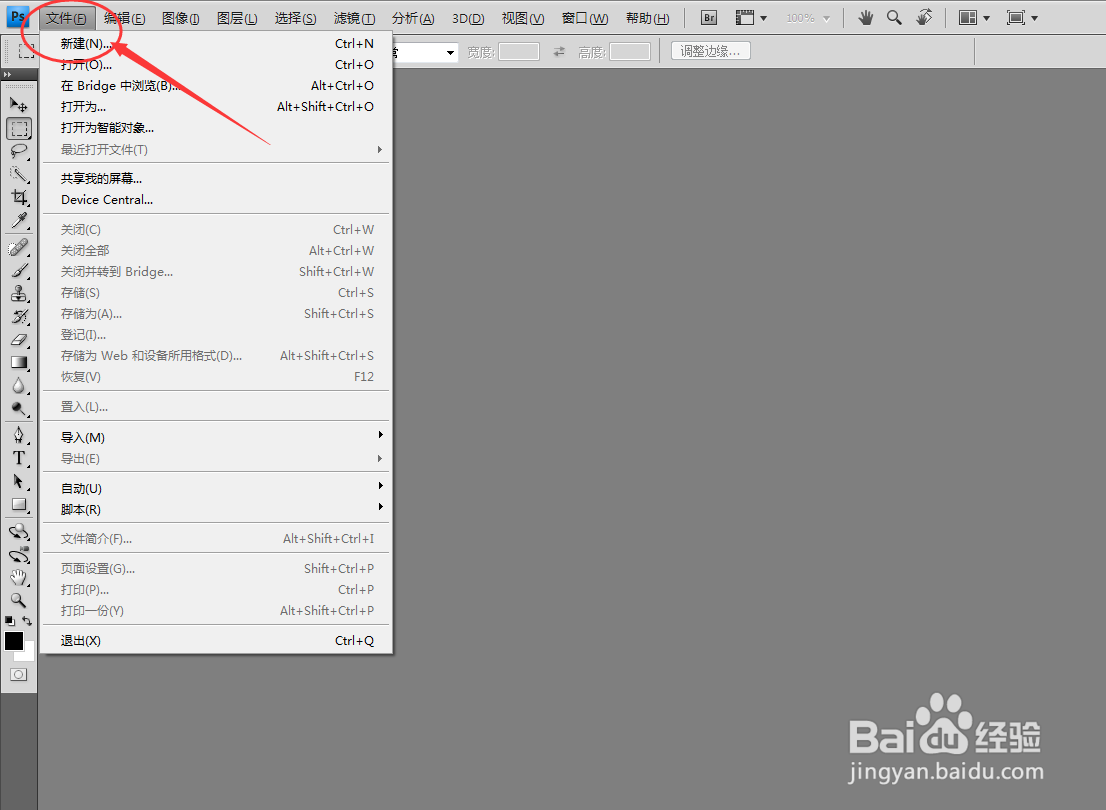
2、第二步,我们可以在此对文件进行命名,以及设置文件大小。
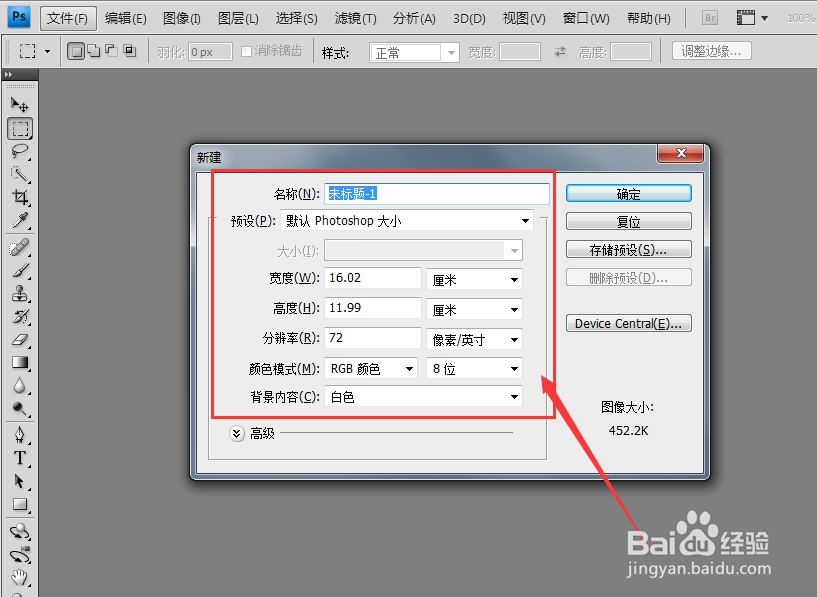
3、第三步,我们来新建空白文档。这是已经建立好的空白文档展示。
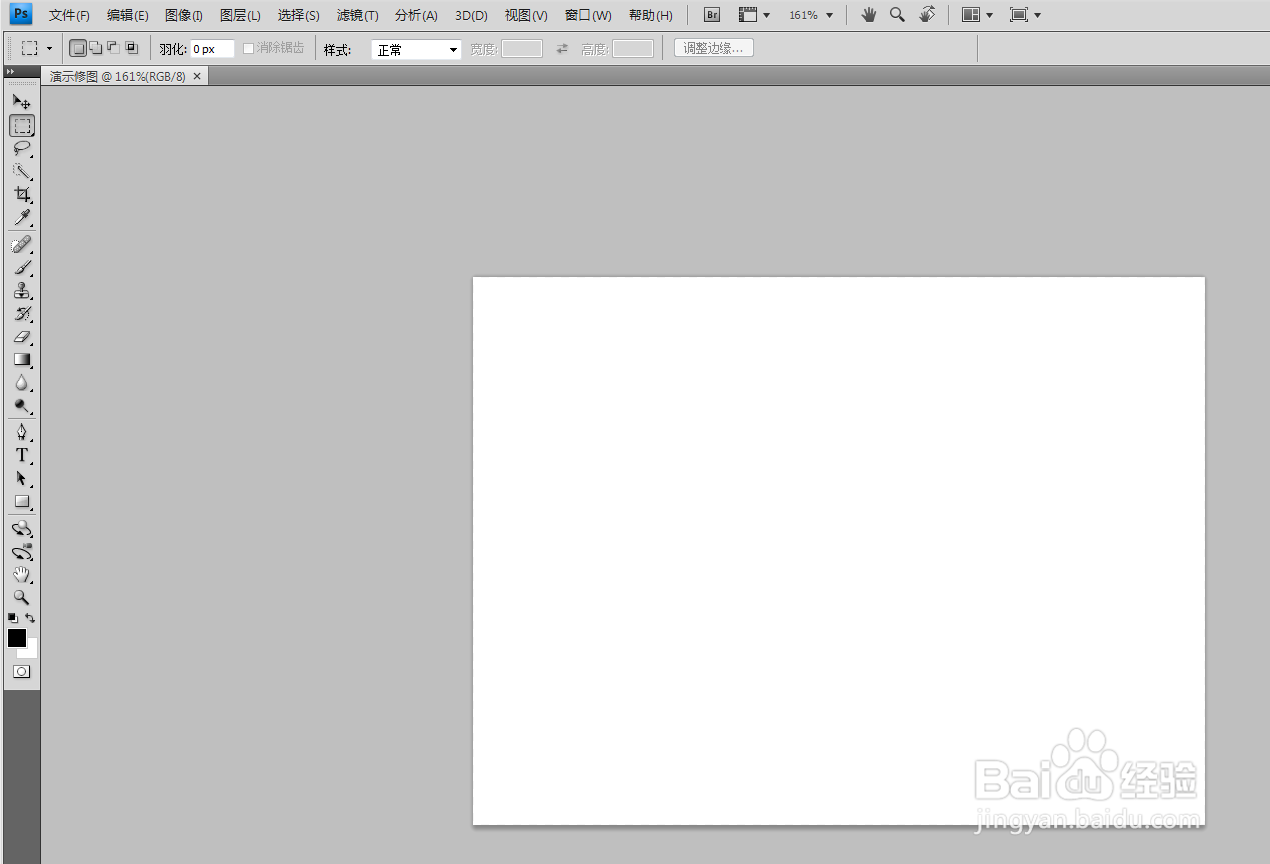
4、第四步,我们在左侧工具栏里找到自定形状工具。
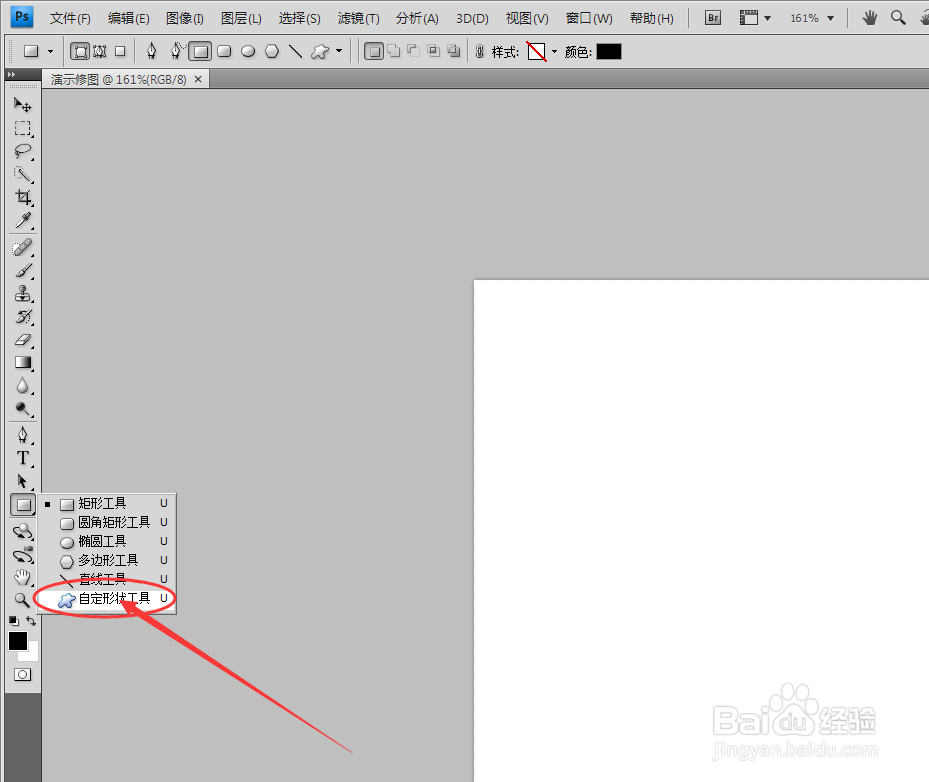
5、第五步,我们来在上方形状中找到剪刀形状,并点击。

6、第六步,我们来在新建图层上面画下一把剪刀,这样一把红色的剪刀就制作完成了。
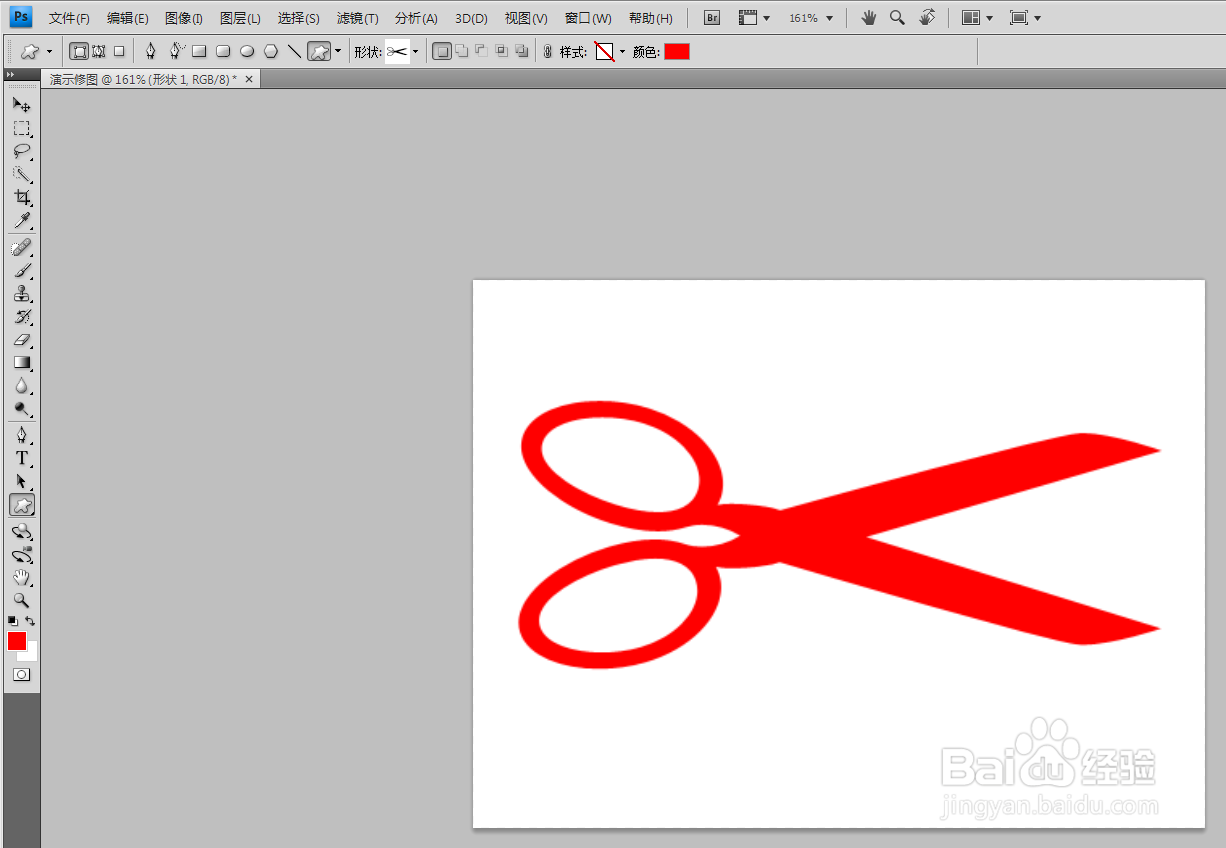
声明:本网站引用、摘录或转载内容仅供网站访问者交流或参考,不代表本站立场,如存在版权或非法内容,请联系站长删除,联系邮箱:site.kefu@qq.com。